Reklama
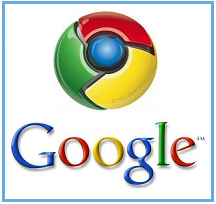 Jak dobrze znasz „natychmiastowe” wrażenia, jakie ostatnio dała nam sieć? Jak zapewne zauważyłeś, Google zapewnia natychmiastowe wyniki wyszukiwania od momentu rozpoczęcia wpisywania zapytania. Miało to na celu zaoszczędzenie czasu, co umożliwiłoby przeprowadzenie większej liczby wyszukiwań, co z kolei zwiększyłoby zyski Google. Zysk-wygrana, można powiedzieć.
Jak dobrze znasz „natychmiastowe” wrażenia, jakie ostatnio dała nam sieć? Jak zapewne zauważyłeś, Google zapewnia natychmiastowe wyniki wyszukiwania od momentu rozpoczęcia wpisywania zapytania. Miało to na celu zaoszczędzenie czasu, co umożliwiłoby przeprowadzenie większej liczby wyszukiwań, co z kolei zwiększyłoby zyski Google. Zysk-wygrana, można powiedzieć.
W ostatnich miesiącach Ann pokazała nam, jak skorzystać z tej błyskawicznej funkcji i zastosować ją Wyszukiwarka Firefox i nasze YouTube doświadczenie 3 strony internetowe, aby cieszyć się natychmiastowym doświadczeniem YouTube Czytaj więcej , jak również jak to wyłączyć Jak trwale wyłączyć wyszukiwanie dynamiczne Google i Google Suggest Czytaj więcej w sumie, jeśli ci się nie podobało lub sama siła cię przerażała. Teraz jednak Google dał nam kolejny element błyskawicznej łamigłówki: natychmiastowe przeglądanie. W tym artykule wyjaśnię, co to znaczy, jak to włączyć i dlaczego jestem tak podekscytowany.
Co to jest wyszukiwanie dynamiczne w Chrome?
Wyszukiwanie dynamiczne w Chrome to funkcja wprowadzona do najnowszej stabilnej wersji przeglądarki Google Chrome. Jeśli spędzasz dużo czasu na surfowaniu po Internecie, możesz zaoszczędzić trochę czasu podczas przeglądania różnych stron internetowych.
Podobnie jak wyszukiwanie błyskawiczne w Google.com, wyszukiwanie dynamiczne w Chrome ładuje strony internetowe podczas wpisywania adresu URL. Załóżmy na przykład, że otwierasz przeglądarkę i chcesz udać się na Facebooka. Gdy zaczynasz pisać „www.fa”, ładuje się strona główna Facebooka. Jeśli zamierzasz zamiast tego przejść do, powiedzmy, FailBlog.org, po prostu pisz dalej, a wyszukiwanie dynamiczne Chrome będzie od razu ładować strony.
Im częściej go używasz, tym lepiej rozumie, do której witryny prawdopodobnie chcesz się udać. W połączeniu z natychmiastowymi wynikami wyszukiwania robi wrażenie.
Jak włączyć wyszukiwanie dynamiczne w Chrome?
To najłatwiejszy krok po kroku, jaki kiedykolwiek zrobię. Jesteś gotowy?
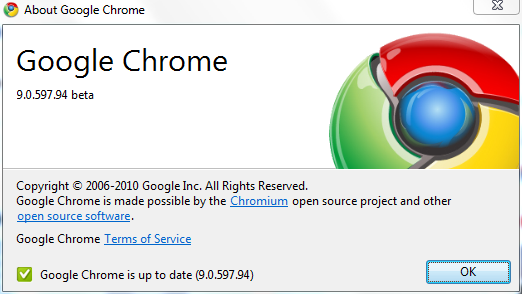
Po pierwsze, upewnij się, że masz zainstalowaną najnowszą stabilną wersję Google Chrome (zwykła lub beta). Jeśli nie masz Chrome, możesz pobierz i zainstaluj tutaj. Jeśli masz zainstalowanego Chrome, otwórz go, kliknij ikonę klucza w prawym górnym rogu i przejdź do O google chrome aby sprawdzić, czy masz najnowszą wersję. Jeśli nie, może być konieczne zainstalowanie aktualizacji i / lub ponowne uruchomienie przeglądarki.
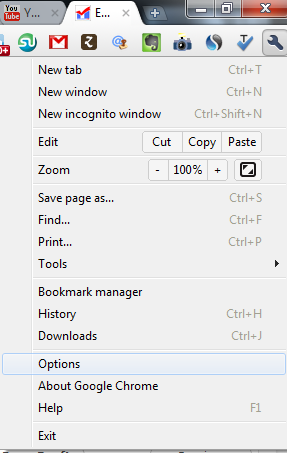
Po zainstalowaniu najnowszej wersji przeglądarki Google Chrome drugim krokiem jest włączenie funkcji, którą powinieneś teraz mieć. Wróć do małego klucza i wybierz Opcje (Preferencje jeśli używasz komputera Mac).
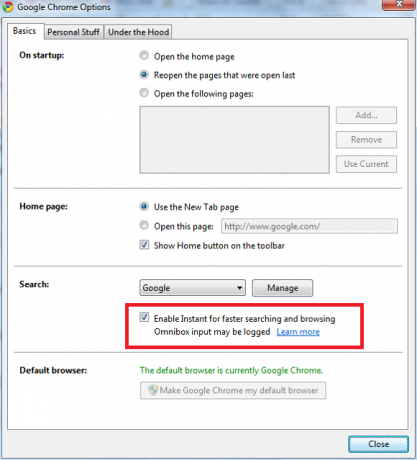
Na Podstawy w miejscu, w którym znajdują się ustawienia wyszukiwania, powinno być puste pole z napisem „Włącz Instant, aby szybciej wyszukiwać i przeglądać“. Śmiało i zaznacz pole, kliknij Blisko, i jesteś skończony.
Teraz weź to na spin. Zacznij pisać „www.”, A strona internetowa, a strona zostanie natychmiast załadowana podczas pisania. Badass, prawda? Wiem!
Wniosek
Jeśli nie masz szybkiego połączenia z Internetem lub po prostu masz zbyt wiele osób jednocześnie podłączonych do Twojej sieci, mógłbym widzę, że ta funkcja czasami jest dla ciebie trochę frustrująca, ale to naprawdę jedyna potencjalna przyczyna skarg, którą widzę to.
Wydaje się, że głównym celem Google jest szybkość i to naprawdę mnie podnieca. Ładowanie mojej witryny, zanim jeszcze skończę pisać, to naprawdę fajna funkcja i wyobrażam sobie, że tak będzie zrobi się jeszcze fajniej, gdy Google będzie w stanie przewidzieć, na którą stronę pójdę po wpisaniu litery lub dwa. Jestem wielkim fanem tego błyskawicznego kopnięcia, które włącza Google, i ty też powinieneś.
Co sądzisz o Instant Instant? Czy ta szybka przeglądarka stała się jeszcze szybsza?
Steve, Community Manager w VaynerMedia, jest pasjonatem mediów społecznościowych i budowania marki.


